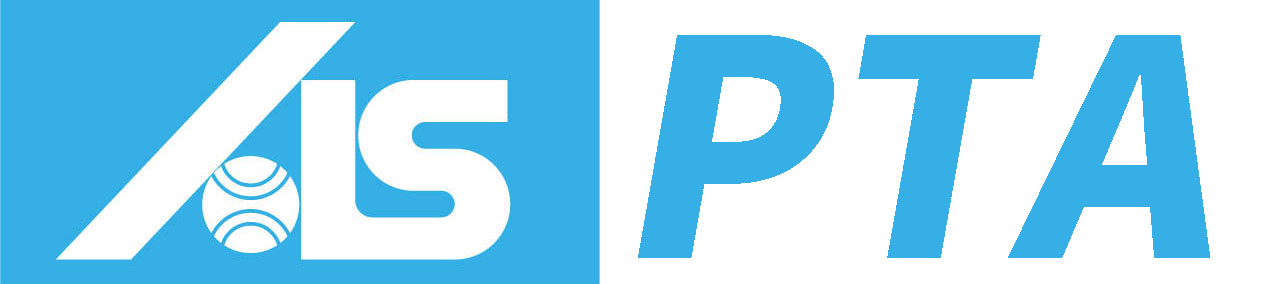Googleフォトアルバムを埋め込む方法
最初の準備
- Googleフォトアルバムに写真を上限18枚まで、保存する。
- アルバムのタイトルを分かりやすいように入力する。
- 保存したら、共有する。
続きは、動画をどうぞ♪
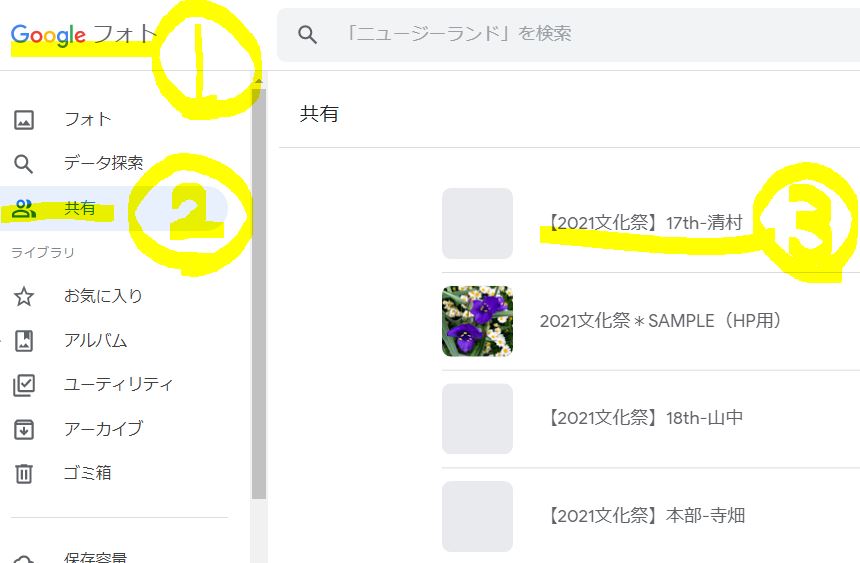
1.Google フォトサイト を開く。
2.左のメニューから『共有』をクリック。
3.自分の名前のアルバムを開く。
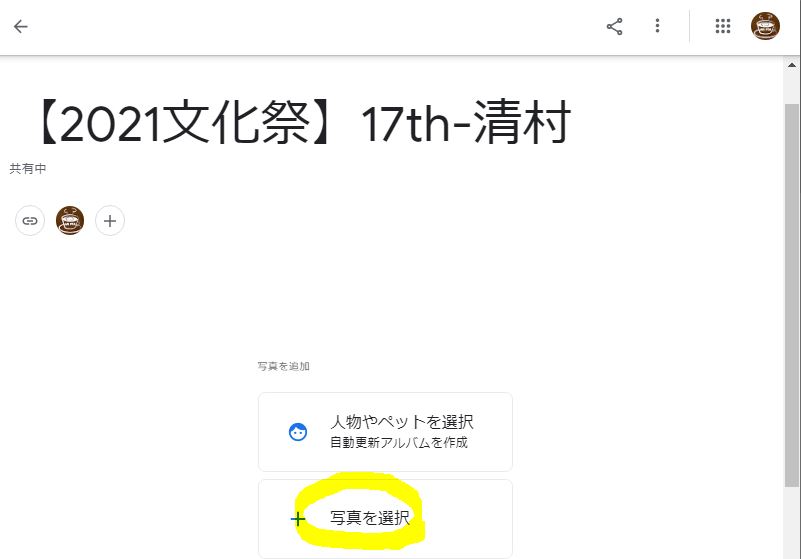
4.『写真を追加』をクリック。
5.写真を選択するか、ほかのフォルダから写真をドラッグ&ドロップする。
6.写真を上限18枚まで選択する。
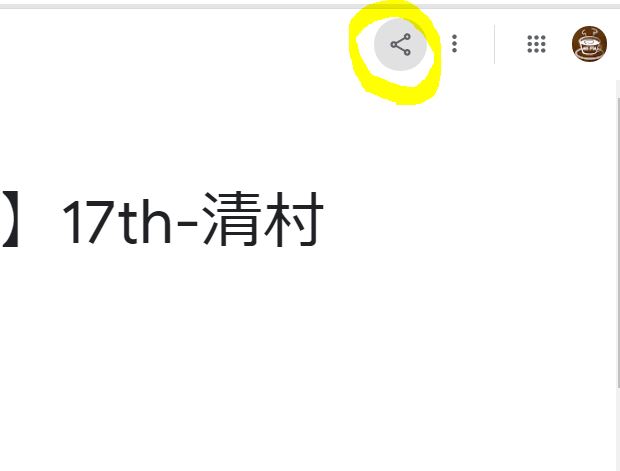
7.18枚、保存できたら、右上の共有ボタンをクリック。
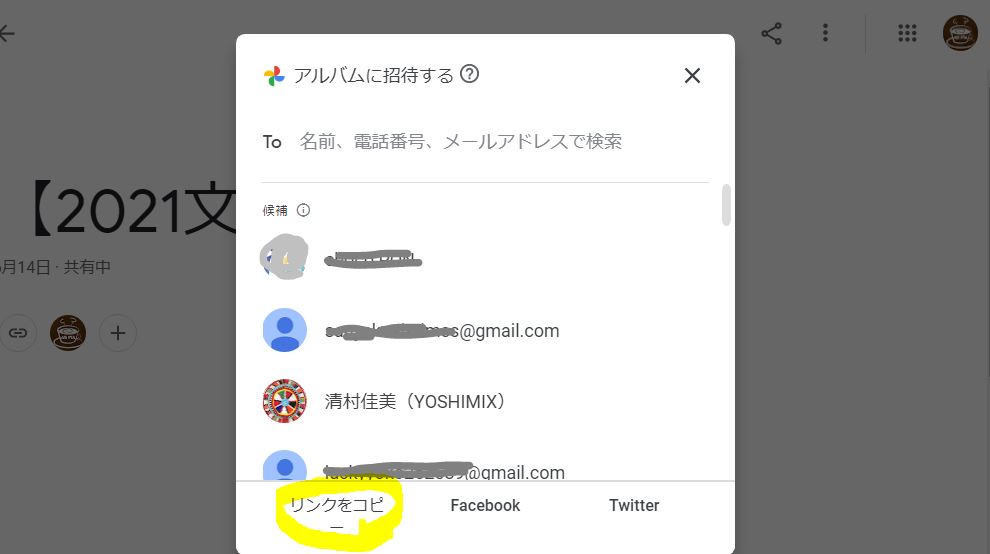
7.ポップアップ画面の左下『リンクをコピー』をクリック。
8.リンクを分かりやすいところにペーストしておく。
8.この後のプロセスは、 こちら(フォトエンベッドメーカー) に、説明が書かれています
いよいよ、ホームページに投稿します!
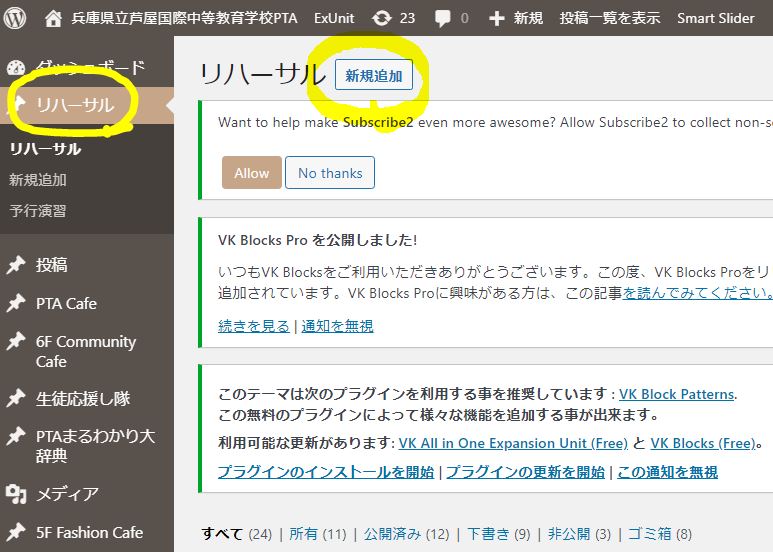
9.リハーサルを開く。
10.新規追加をクリック。
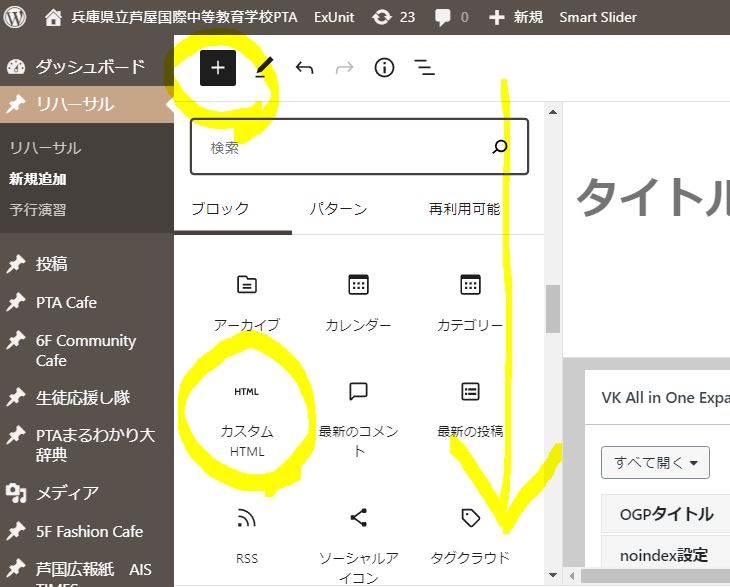
11.上部の + をクリック。
12.下のほうにスクロールして、『カスタムHTML』を選択。
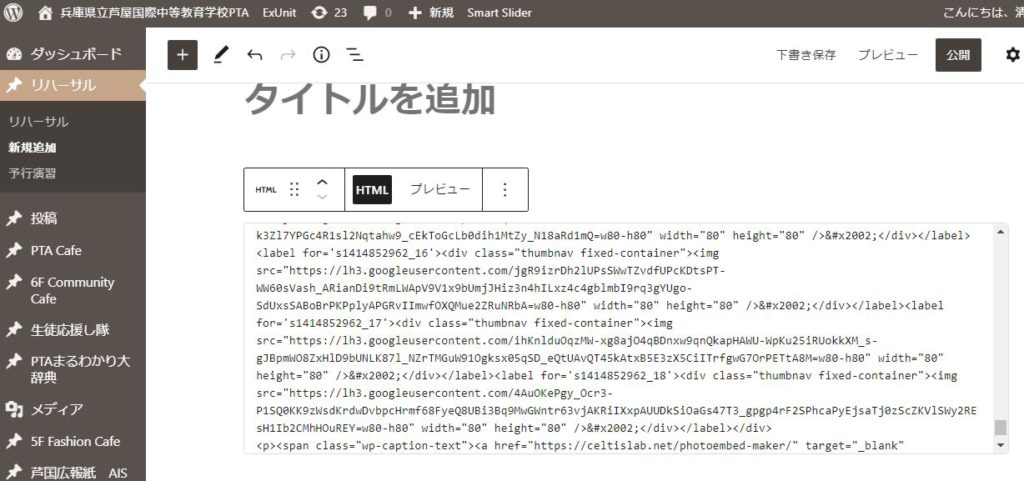
13.(8)で作成&コピーした「生成コード」をペーストする。
14.プレビューをクリックして確認。
15.右上の「下書き保存」をクリックして、終了。